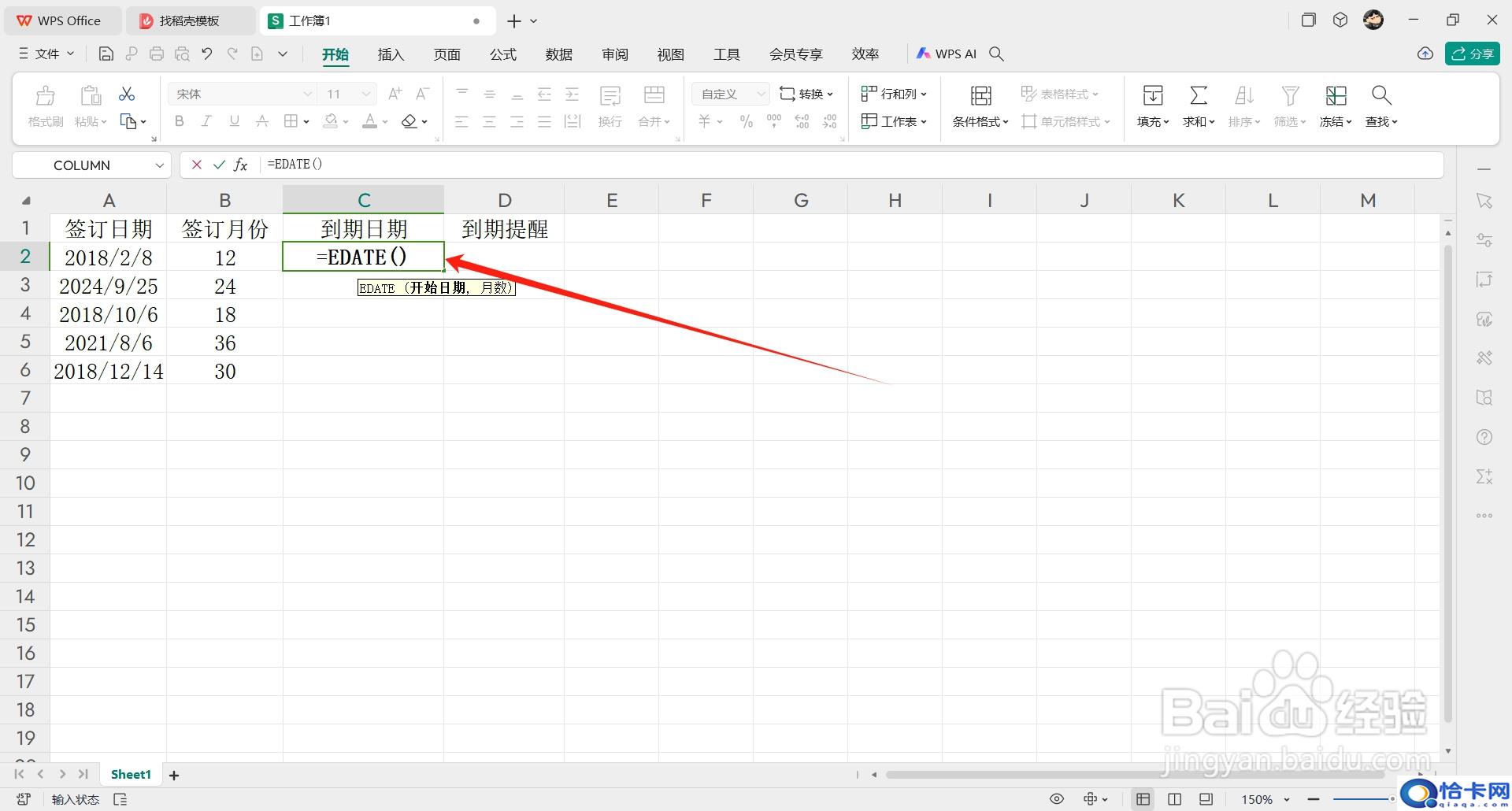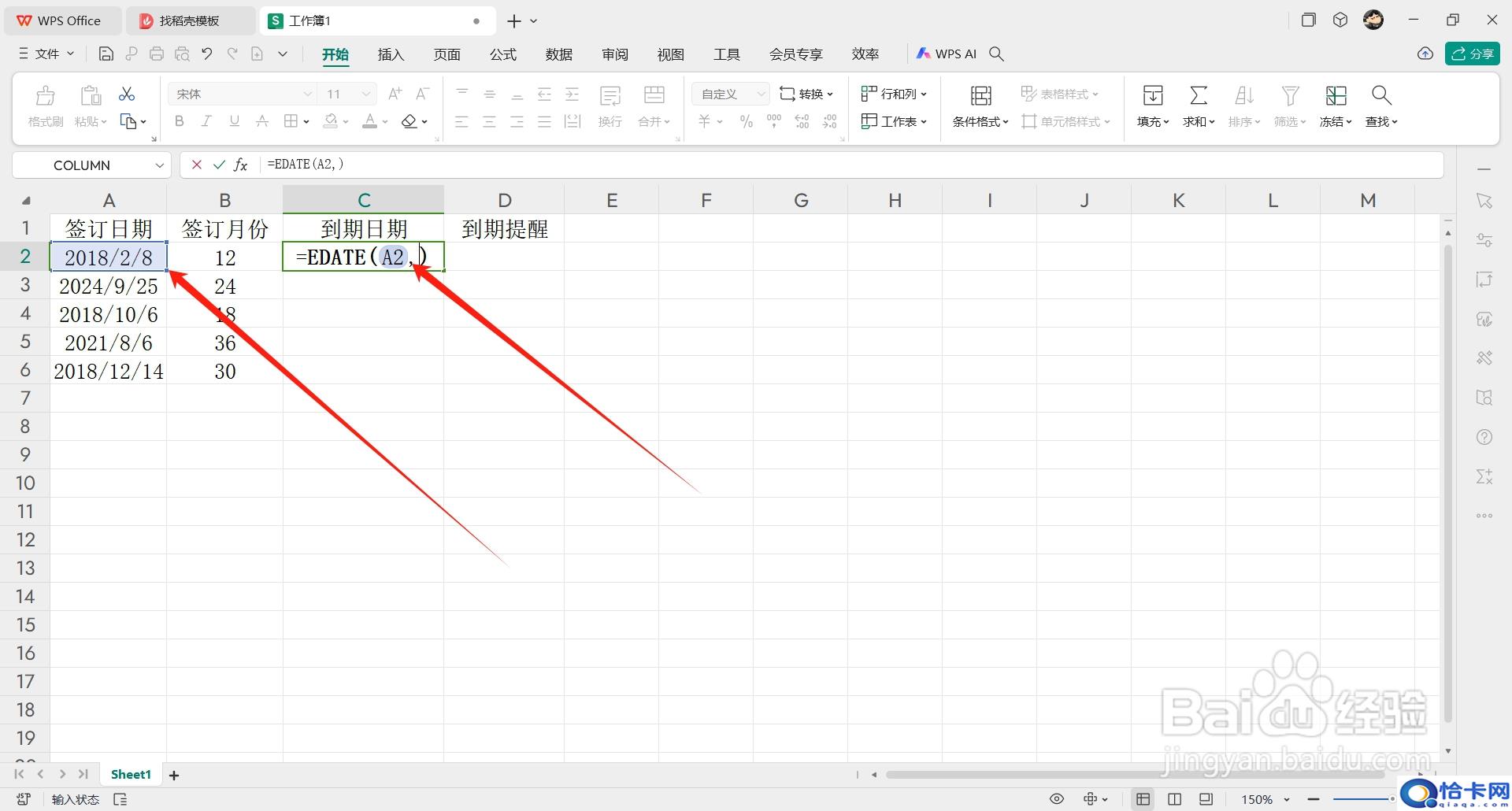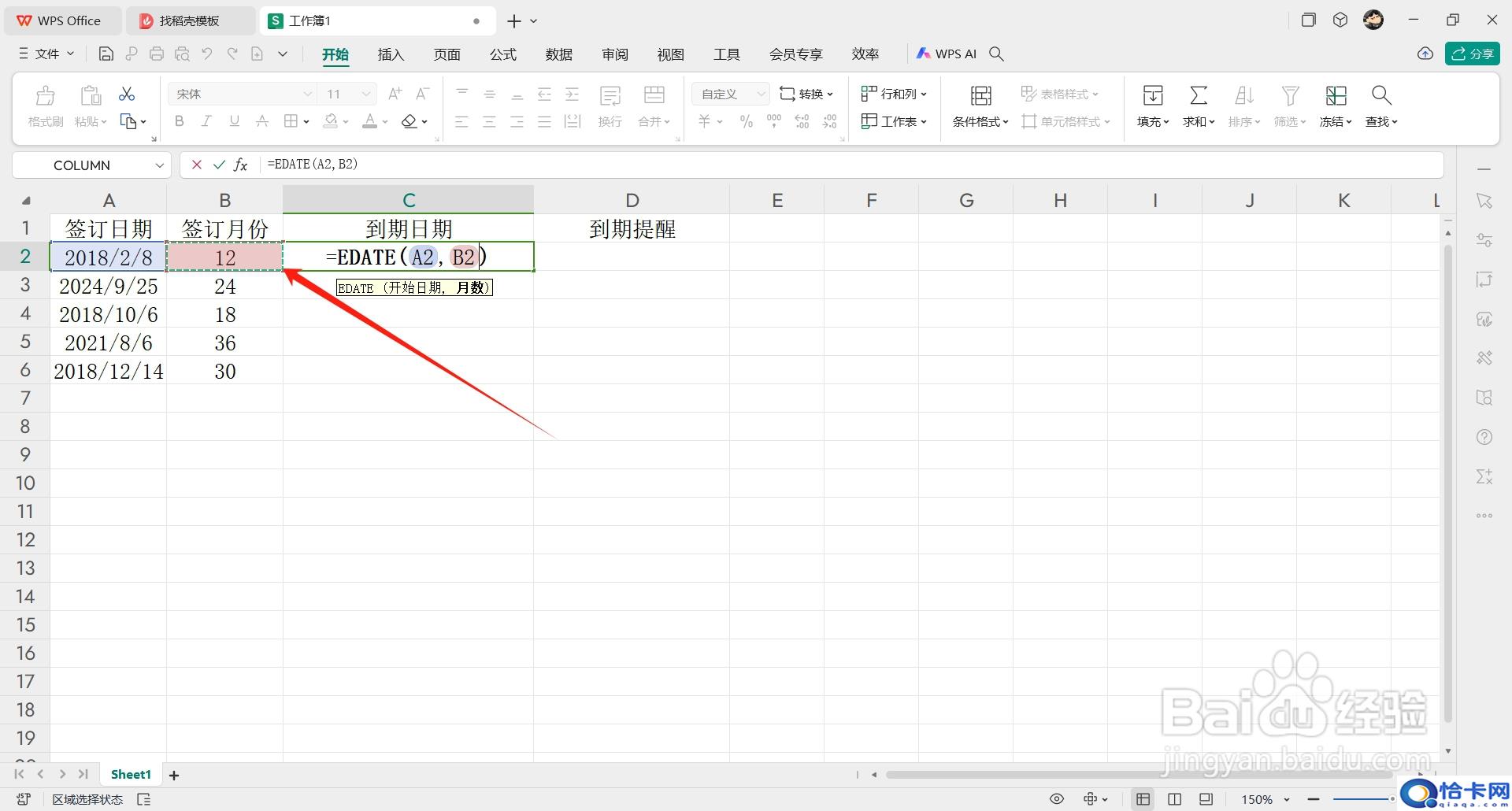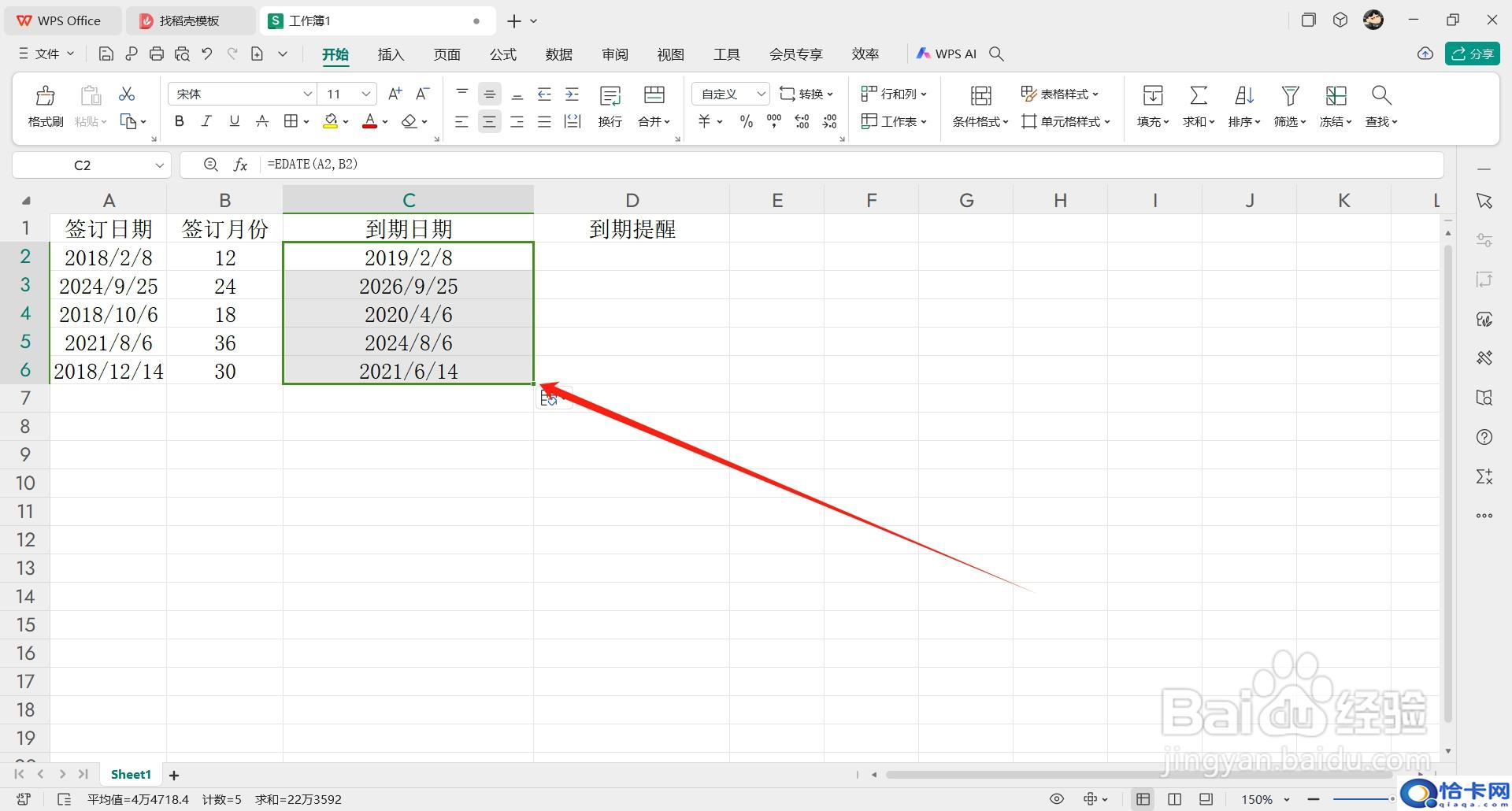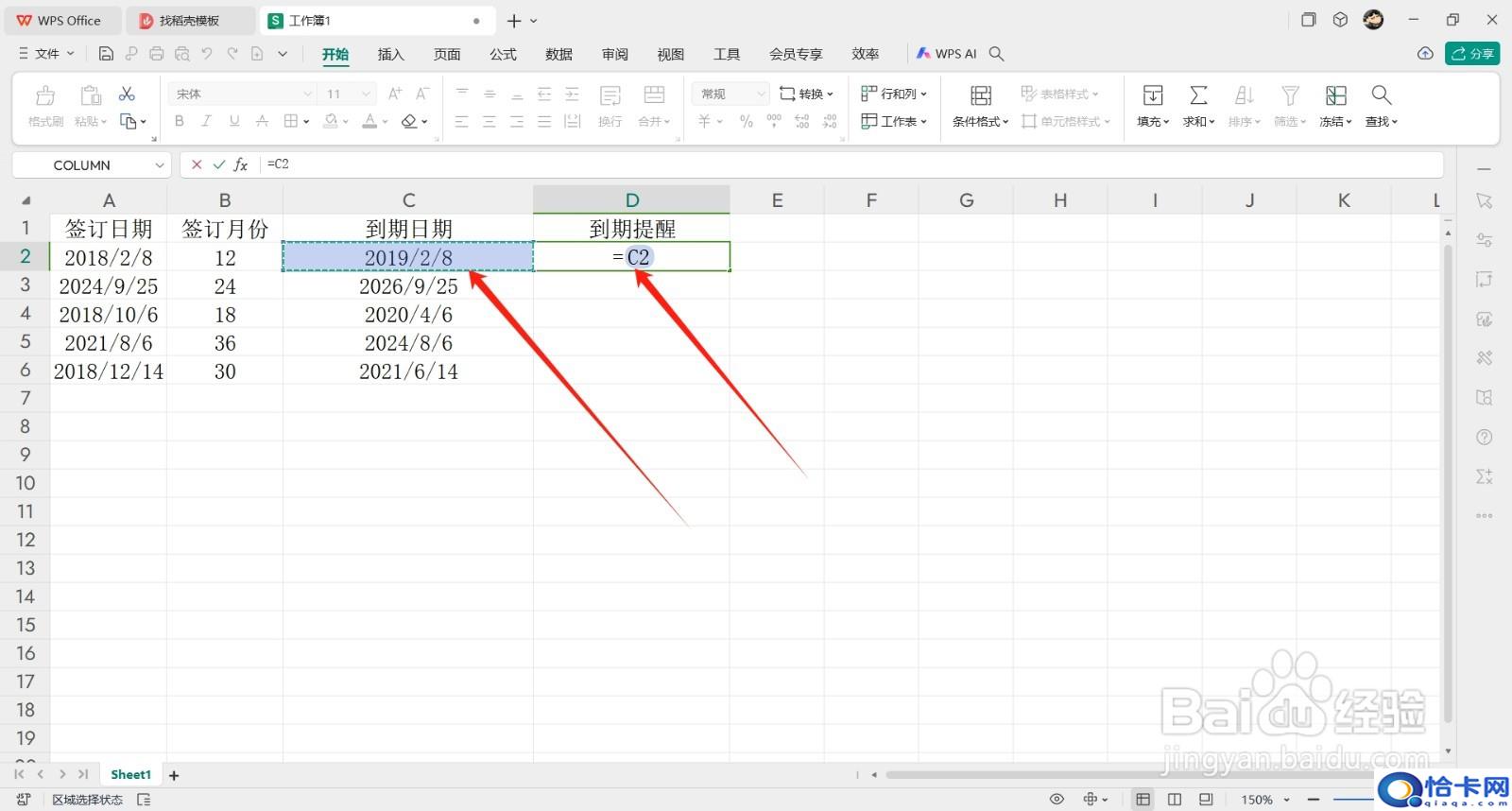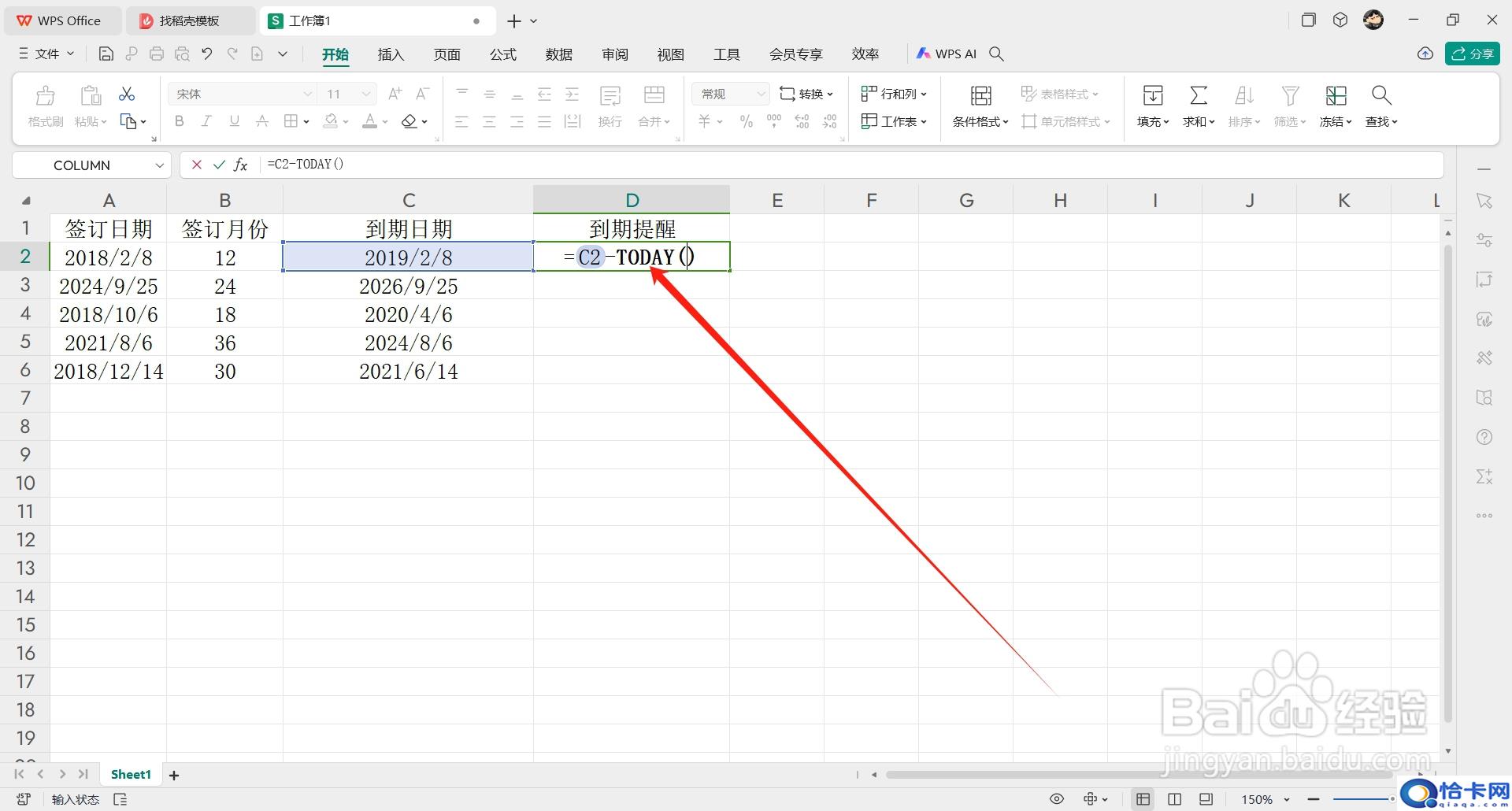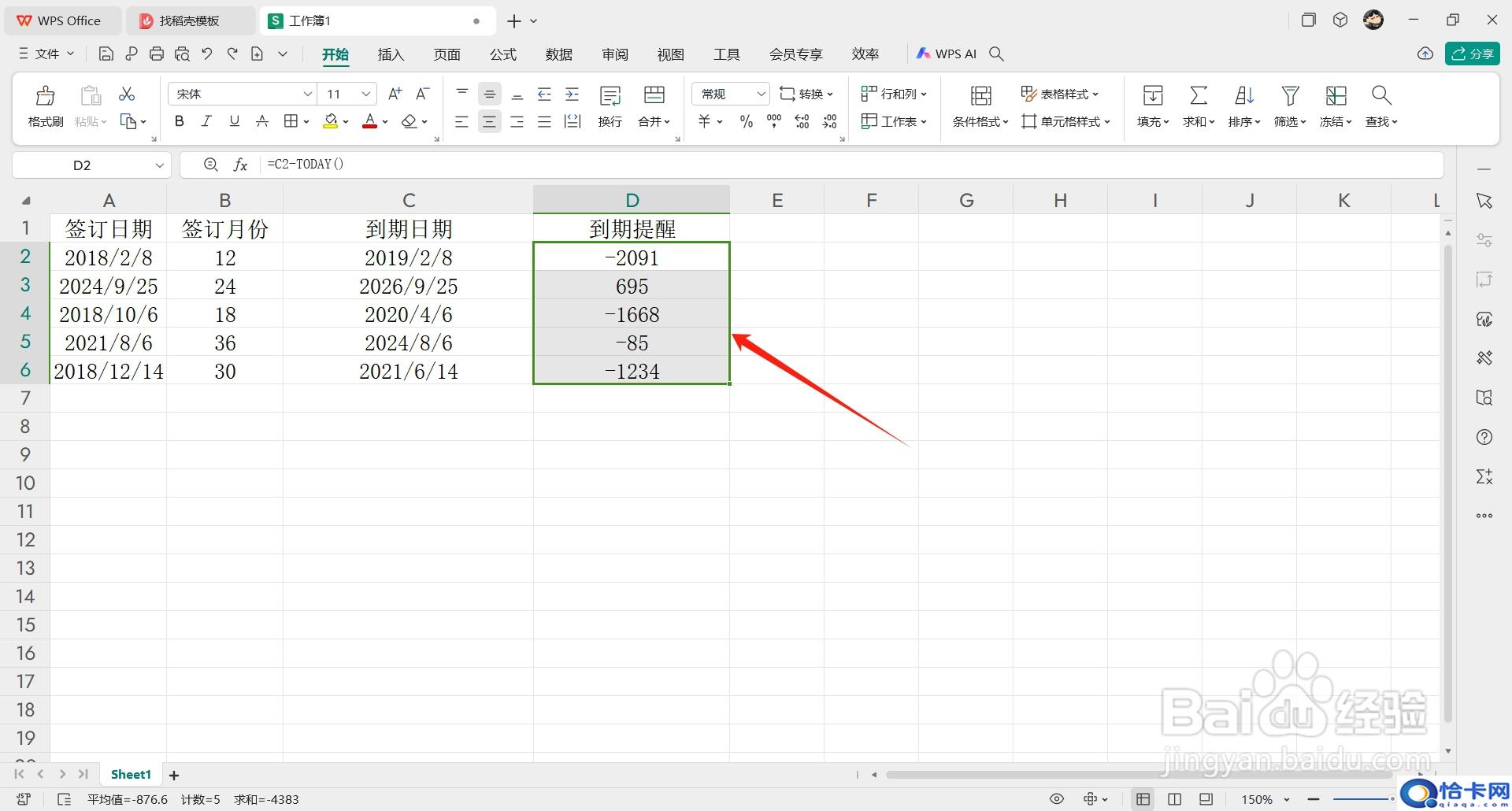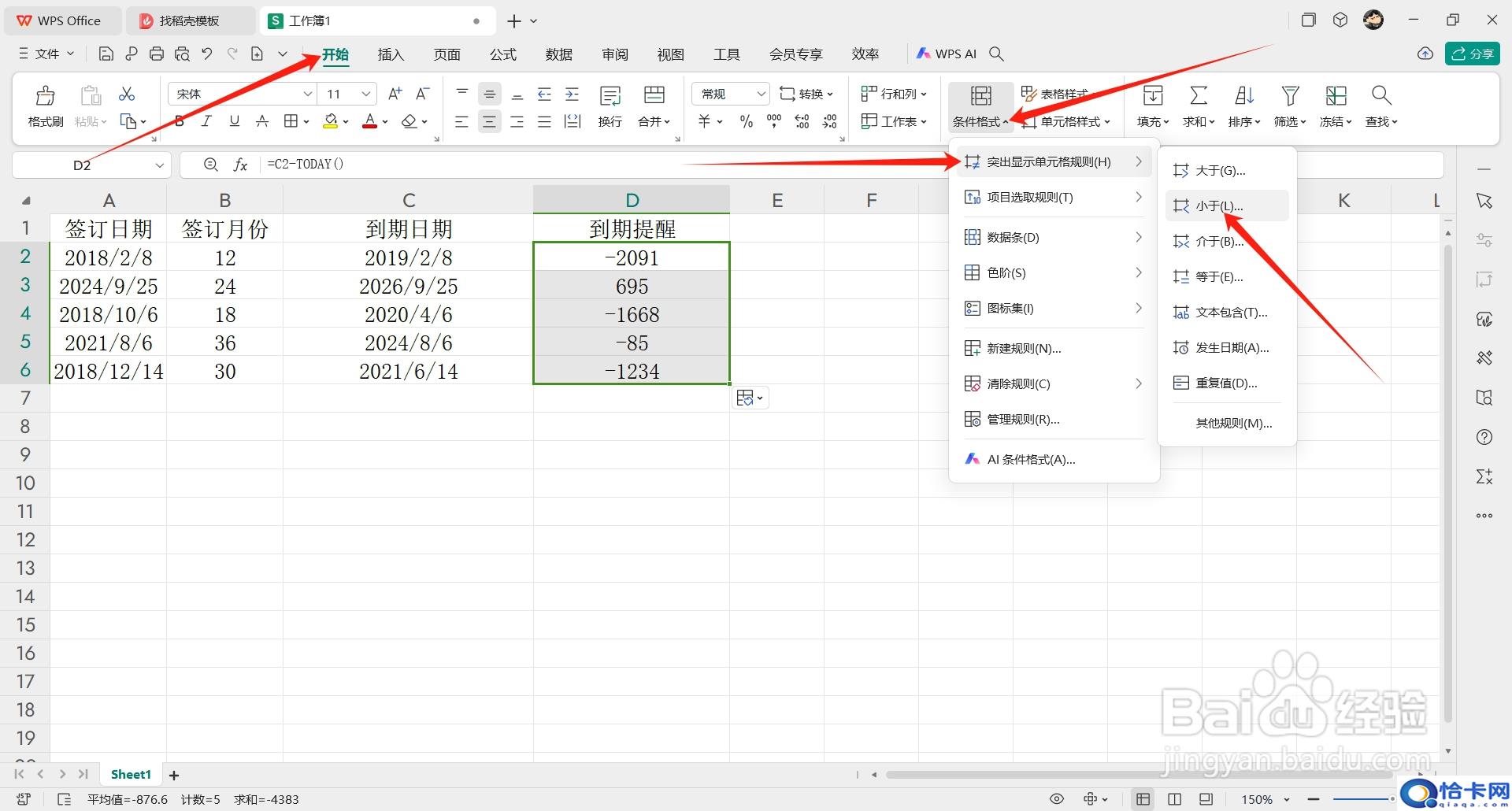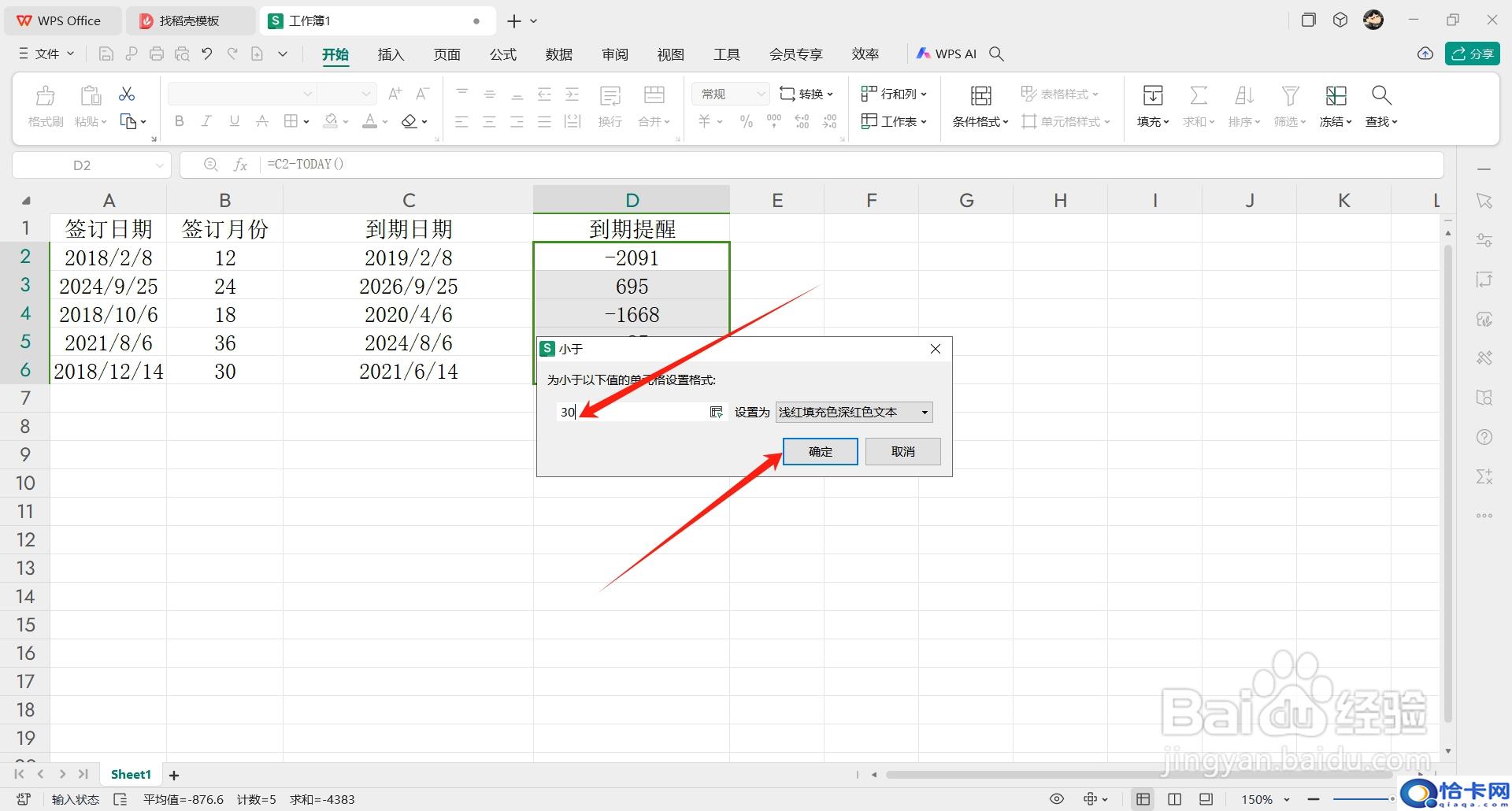Excel如何设置合同到期提醒?下面把方法分享给大家。
工具/原料
ThinkPadW530
Windows10
WPS Office12.1.0.17827
方法/步骤
1首先在第一个到期日期的单元格内输入函数【=EDATE()】。
2第一个参数选择【签订日期】,用分号隔开。
3第二个参数选择【签订月份】。
4按回车并向下填充。
5然后在到期提醒的第一个单元格内输入【=】并点击第一个【到期日期】。
6接着输入【-TODAY()】。
7按回车并向下填充。
8然后在【开始】菜单下,点开【条件格式】下拉选项,选择【突出显示单元格规则】,接着点击【小于】。
9最后在弹窗的输入框中输入【30】,点击【确定】即可。
注意事项
首先在第一个到期日期的单元格内输入函数【=EDATE()】。
第一个参数选择【签订日期】,用分号隔开。
第二个参数选择【签订月份】。
按回车并向下填充。
然后在到期提醒的第一个单元格内输入【=】并点击第一个【到期日期】。
接着输入【-TODAY()】。
按回车并向下填充。
然后在【开始】菜单下,点开【条件格式】下拉选项,选择【突出显示单元格规则】,接着点击【小于】。
最后在弹窗的输入框中输入【30】,点击【确定】即可。
阅读前请先查看【免责声明】本文来自网络或用户投稿,本站仅供信息存储,若本文侵犯了原著者的合法权益,可联系我们进行处理。 转载请注明出处:https://qingcaohe.com/news/9589.html